Las 10 mejores herramientas para conversión de imágenes en línea
Por Manuel Gonzalez • 2025-10-23 19:11:00 • Soluciones
Se dice que una imagen bien tomada vale más que mil palabras. Es posible que a menudo necesites tomar una foto para tu negocio de redes sociales, tu currículum personal o incluso para decorar una habitación. Si es así, tienes que crear imágenes bonitas, de alta calidad y con el tamaño adecuado. Eso sí, hacer una foto del tamaño perfecto no es fácil, sobre todo si no se tiene experiencia en diseño gráfico, menos mal que puedes utilizar un conversor de tamaño de imagen para hacerlo con facilidad. ¡Sigue leyendo si necesitas uno!
- Parte 1. Descarga gratuita del convertidor de tamaño de imágenes todo en uno
- Parte 2. Los 9 convertidores de tamaño de imagen más recomendados
Parte 1. Descarga gratuita del convertidor de tamaño de imágenes todo en uno
Si necesitas un conversor de imágenes fácil de usar, eficaz y compatible con Windows y macOS adquiere Wondershare UniConverter. El usuario puede cambiar el tamaño de las imágenes para adaptarlas a cualquiera que necesite. Una vez hecho esto, puedes convertirlo en BMP, JPEG, TIFF o PNG. Es más, la aplicación también puede editar fotos recortándolas, aplicando efectos y agregando o eliminando marcas de agua.
Wondershare UniConverter - El mejor convertidor de tamaño de imagen
- Modifica rápidamente el tamaño de las imágenes para que se adapten a tus preferencias.
- Convierte archivos de películas a una configuración predeterminada optimizada para casi todos los dispositivos.
- Descarga videos de sitios populares como YouTube, Dailymotion, Vevo, entre otros.
- Una velocidad de conversión de 90 veces más rápida que la de los convertidores convencionales.
- Editar, mejorar y personalizar tus archivos de video.
- Descarga o graba videos de YouTube y de más 10,000 sitios para compartir videos.
- Una caja de herramientas versátil que combina metadatos de video, creador de GIF, compresor de video y grabador de pantalla.
- Sistemas operativos compatibles: Windows 10/8/7, macOS 11 Big Sur, 10.15, 10.14, 10.13, 10.12, 10.11, 10.10, 10.9, 10.8, 10.7, 10.6.
Paso 1 Importa las imágenes.
Cuando hayas instalado la aplicación, ejecútala y pulsa la pestaña Caja de herramientas antes de elegir la opción Convertidor de imágenes. Dentro de la ventana emergente del convertidor de imágenes, pulsa el icono + Agregar imágenes para cargar las imágenes guardadas en tu equipo.


Paso 2 Redimensiona el tamaño de imágen.
Coloca el cursor sobre la miniatura de la imagen y pulsa el icono de ajustes, desactiva la casilla Mantener tamaño original y luego ingresa a mano las medidas de ancho y alto que prefieras. Si estás conforme, haz clic en el botón ACEPTAR.
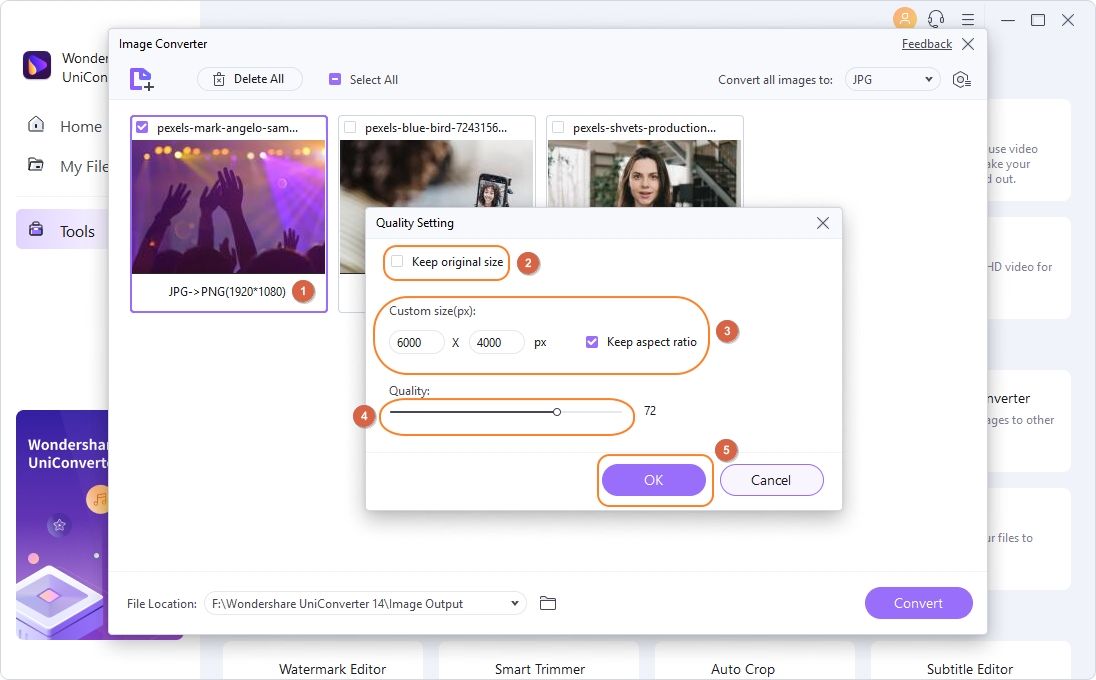
Nota: Si quieres convertir tu imagen a un formato diferente, abre la lista desplegable Convertir todas las imágenes a y elige el ajuste preestablecido que prefieras.
Step 3 Redimensiona las imagenes
Ahora establece una carpeta de destino en la sección Ubicación del archivo y luego pulsa el botón Convertir. Tendrás las imágenes modificadas en un abrir y cerrar de ojos.

Parte 2. Los 9 convertidores de tamaño de imagen más recomendados
No solo existe Wondershare UniConverter, sino que hay muchos otros convertidores de tamaño de imagen en línea que puedes utilizar. Ten en cuenta que la mayoría de estos sitios web son fáciles de usar y también son gratuitos. Dicho esto, hablemos de las nueve opciones disponibles.
1. Resize Image
Resize Image: https://resizeimage.net es un programa excelente para cambiar el tamaño de las imágenes y ofrece muchas opciones para la edición. Gracias a este programa gratuito y de código abierto, puedes cambiar el tamaño de las imágenes por porcentaje o introduciendo a mano un tamaño determinado. También es posible crear archivos GIF, recortar, rotar o convertir imágenes a los formatos JPG, PNG, GIF y BMP. Además, ofrece un cortador/conversor de audio intuitivo. En él puedes convertir archivos de audio MP3 a formatos AMR, M4R o WAV. Sin embargo, el tamaño máximo de carga es de 100MB.
Ventajas:
- Cuenta con muchas herramientas para editar imagenes.
- Proporciona servicios de conversión de audio.
- Sin anuncios molestos.
- Interfaz bien organizada.
Desventajas:
- Tamaño de carga limitado.
- Solo tiene cuatro opciones de salida de imagen.
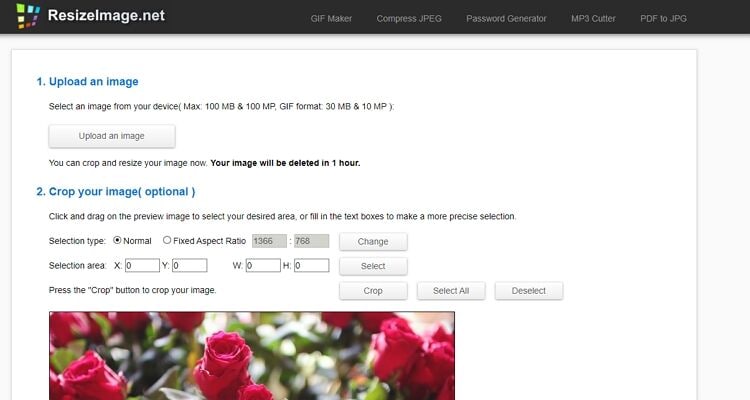
2. PicResize
PicResize es otro redimensionador de imágenes de primera clase que cuenta con una interfaz directa y sencilla donde los usuarios pueden cambiar el tamaño de sus fotos de forma gratuita. Basta con soltar los archivos de imagen en el programa. No solo puedes cambiar el tamaño de la imagen sino también agregar efectos especiales como Warming, Polaroid, Lomo Effect, etc. Una vez hecho esto, puedes optar por convertir las imágenes a los formatos JPG, PNG, BMP o GIF. No olvides configurar la calidad de la imagen.
Ventajas:
- Una interfaz de usuario sencilla y bien organizada.
- Sin anuncios.
- Cuenta con muchas herramientas para editar imagenes.
- Stio web 100% seguro.
Desventajas:
- Opciones de salida de imagen limitadas.
- No presenta vista previa antes de cambiar el tamaño.
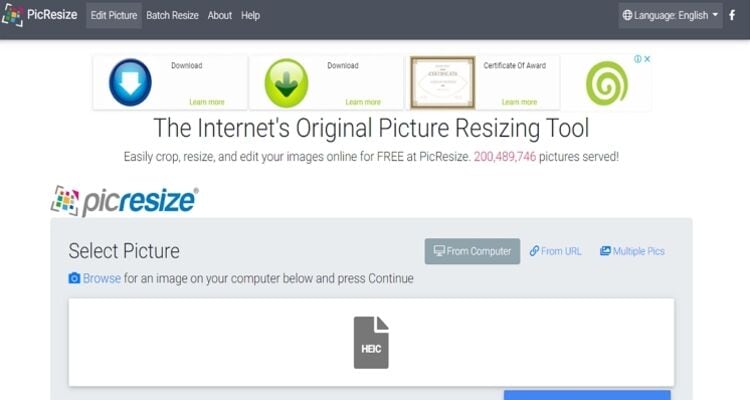
3. FixPicture.org
En caso de poseer una cámara digital, este es el sitio perfecto para ti. Eso se debe a que este sitio web gratuito es compatible con todos los formatos RAW como RAF, CR2, DNG y muchos más. Permite cambiar el tamaño de la imagen a 760p, 600p, 350p o 100p. También, puedes cambiar el tamaño de tu imagen con un porcentaje si lo deseas. Por otra parte, hace posible el girar tus fotos 90 grados en el sentido de las manecillas del reloj o 90 grados en sentido contrario. Por desgracia, la utilidad de este sitio web tiene un tamaño máximo de carga de tan solo 3 MB. Además, tiene anuncios. FixPicture.org es una excelente herramienta para la conversión de imágenes.
Ventajas:
- Uso sencillo.
- Compatible con muchos formatos de imagen.
- Se puede cambiar el tamaño, rotar o añadir efectos.
- Uso gratuito.
Desventajas:
- Tamaño de carga limitado.
- Contiene algunos anuncios.
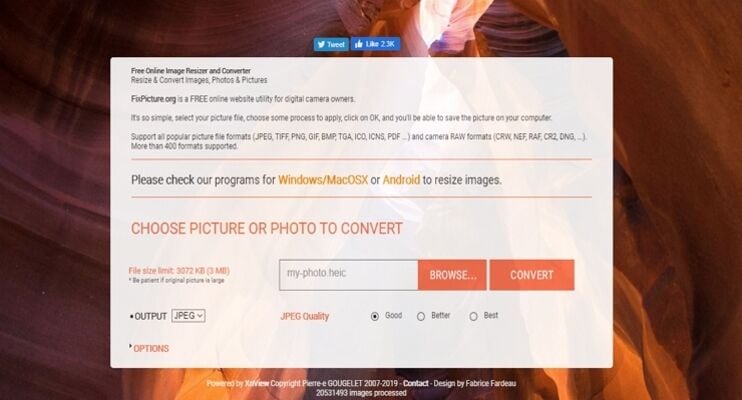
4. Toolur
Toolur: https://mp3cutter.toolur.com es un excelente editor de imágenes que incorpora múltiples herramientas. Primero, puedes cambiar el tamaño de las imágenes introduciendo las medidas que prefieras manualmente en las casillas de altura y anchura. Después, podrás aumentar o disminuir la calidad de la imagen y comprimirla sin pérdidas para ahorrar espacio en la memoria. Además, es posible convertir las imágenes a formatos PNG, JPEG o BMP. No olvides consultar sus otras funciones, como el conversor de MP3, el visor EXIF, el decodificador Base64 y muchas más.
Ventajas:
- Muchas herramientas de edición.
- Sin anuncios.
- Fácil de usar.
- Incluye un convertidor de audio.
Desventajas:
- Opciones de salida de imagen limitadas.
- Sin vista previa.
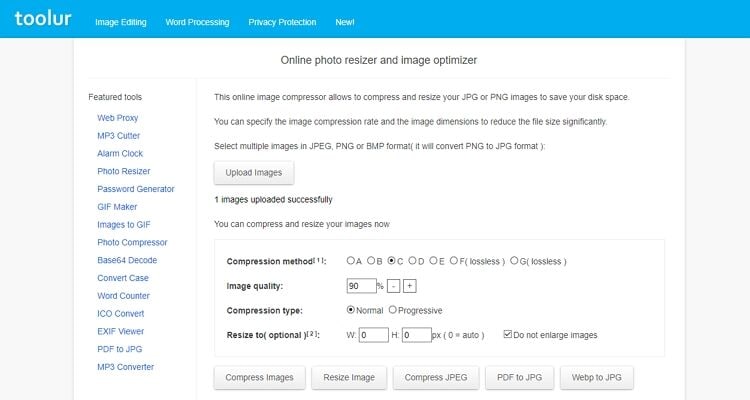
5. Reduce Images
Se trata de otro sencillo pero potente programa para redimencionar imágenes, que funciona sin problemas en cualquier navegador. Podrás reducir el tamaño de la imagen eligiendo el porcentaje o los píxeles. También puede hacerlo introduciendo manualmente los valores de la imagen en las casillas para el ancho y alto. Aún mejor, puedes cambiar el color de fondo de tu imagen. Pero, solo admite tres formatos de salida.
Ventajas:
- Fácil de usar.
- Excelente calidad de salida.
- Aplicación ligera.
Desventajas:
- Publicidad innecesaria
- Opciones de salida limitadas
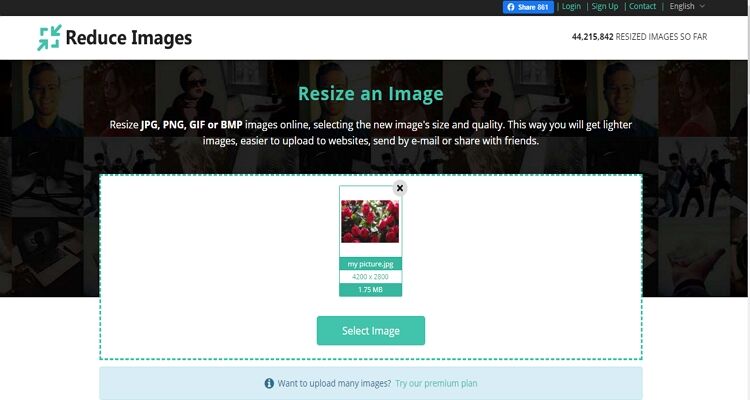
6. Convert-my-image.com
Convert-my-image.com es un increíble sitio que permite convertir imágenes a algún formato de imagen específico. Puedes codificar los preajustes fotográficos en JPEG, JPG, MNG, PPM y muchos otros formatos. Esta aplicación facilita también la redimensión de imágenes simplemente arrastrando y soltando los archivos. Permite la conversión por lotes. Sin embargo, la versión gratuita está cargada de anuncios.
Ventajas:
- Compatible co muchos formatos de imagen.
- Fácil de usar.
- Disponible en inglés y español.
- Aplicación gratuita
Deventajas:
- Presenta publicidad
- Sin vista previa.
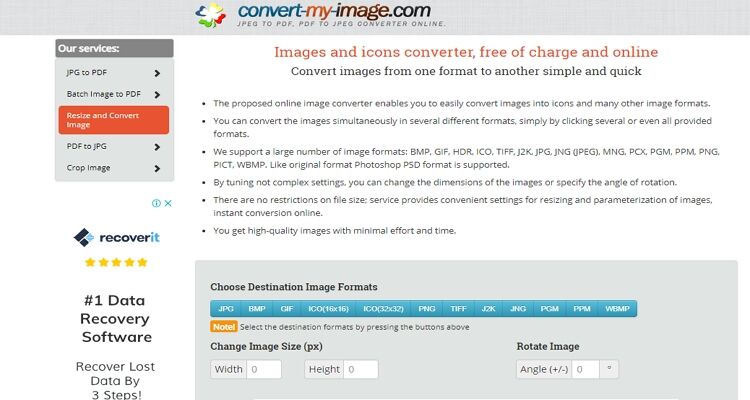
7. Img2go
Le sigue en la lista Img2go, que permite cambiar fácilmente el tamaño de las imágenes de forma gratuita. Aparte de redimensionar las imágenes, también es capaz de comprimirlas, rotarlas, añadir/eliminar marcas de agua y mucho más. También puede convertir entre imágenes PNG, GIF, ICO, PDF y JPEG. Y lo que es mejor, Img2go es compatible con varios idiomas, como el alemán, el español y el inglés, entre otros.
Ventajas:
- Disponible en varios idiomas.
- Fácil de entender.
- Admite varios idiomas.
- Uso gratuito.
Desventajas:
- Interfaz de usuario cargada de publicidad.
- Tamaño de carga limitado a 50 MB.
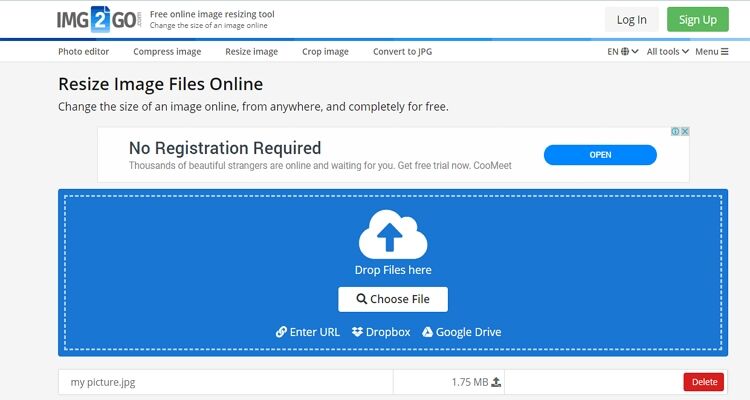
8. Counting Characters
Counting Character es una aplicaciónen línea que facilita la redimensión de las imágenes como nunca antes. Los usuarios sólo tienen que importar sus fotos e introducir manualmente los píxeles. También incluye herramientas adicionales como el marcador Zip, el generador de contraseñas y el descargador de miniaturas de YouTube. Además, cuenta con herramientas adicionales como el marcador Zip, el generador de contraseñas y el descargador de miniaturas de YouTube.
Ventajas:
- Soporte al usuario
- Múltiples herramientas de edición
- Fácil de usar.
Desventajas:
- Tamaño de carga limitado.
- Interfaz cargada de publicidad.
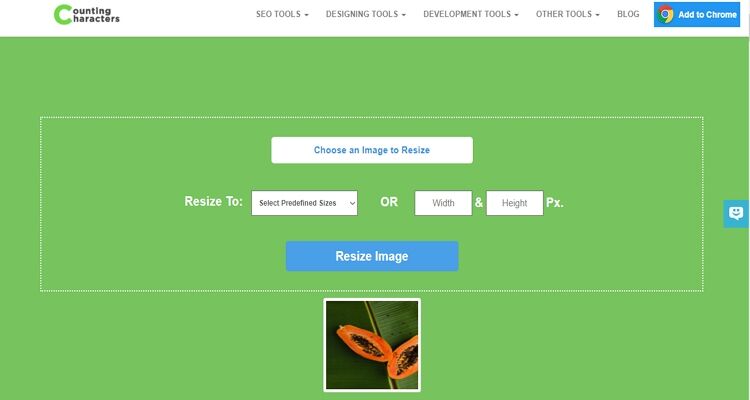
9. ImResizer.com
Cerrando nuestra impresionante lista se encuentra ImResizer.com, el cual es capaz de redimensionar tus fotos de forma rápida y sencilla. Es un programa gratuito para modificar el tamaño de las fotos en píxeles, pulgadas, mm, cm y ppp. ImResizer.com también gira, voltea y recorta archivos de imagen. La carga máxima de la imagen es de 10MB.
Ventajas:
- Una interfaz de usuario limpia.
- Uso sencillo.
- Muchas opciones para la edición de fotos.
Desventajas:
- Algunos anuncios molestos.
- Tamaño de carga limitado.
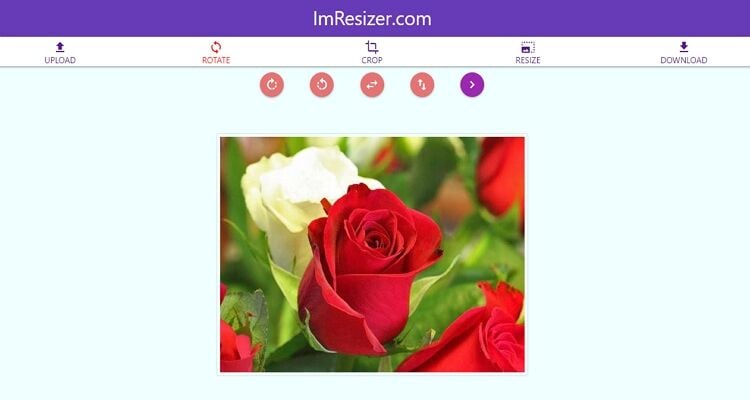
Mediante estos diez reseteadores de imágenes, podrás cambiar el tamaño de las imágenes fácilmente para adaptarlas a tus preferencias. Todos ellos cuentan incluso con funciones adicionales para la edición de imágenes. Si utilizas Wondershare UniConverter, obtendrás conversiones ilimitadas y una interfaz sin publicidad.

Manuel Gonzalez
staff Editor